PDF编辑方法,如何删除PDF中的空白页面
PDF编辑工具如何删除PDF中的一页

PDF编辑工具如何删除PDF中的一页
PDF文件在工作中,甚至是生活中都会使用的到,PDF文件的修改编辑是需要用到PDF编辑工具的,那么,PDF编辑工具如何删除PDF中的一页呢,是不是有很多的小伙伴也想知道应该怎么操作,那就看看下面的文章,了解一下哦。
1. 打开运行迅捷PDF编辑器,在编辑器中打开需要修改的PDF 文件。
2.打开文件后,选择编辑器中菜单栏里的文档,然后选择文档中的删除页面,在删除页面中有删除页面以及删除空白页,点击删除页面。
3. 点击删除页面后,在页面中设置页面范围,可以选择当前页或者是哪些页,设置好后,点击确定就可以了哦。
4. 也可以选择菜单栏里的视图,然后选择视图中的页面缩略图,点击页面缩略图,然后选中页面,点击鼠标右键,选择删除页面也可
以哦。
5.修改完文件后,记得保存好文件哦,点击菜单栏中的文件,保存或者另存为。
PDF编辑工具如何删除PDF中的一页就和大家分享完了,PDF
编辑工具修改PDF文件还是很方便的,PDF编辑的小技巧还有很多,没有学会的小伙伴可以再看看上面的文章,小编会继续和大家分享,希望这些小技巧可以帮助到大家。
PDF如何编辑,怎么裁剪PDF空白部分

最近有很多的小伙伴会问到PDF文件页面裁剪的问题,对于PDF 文件,熟悉的小伙伴就知道PDF文件的修改编辑是需要用到PDF编辑器的,在使用编辑器编辑文件的时候怎么去裁剪PDF文件中的空白部分呢,话不多说,看看下面的文章,没准就知道了哦。
1.打开运行迅捷PDF编辑器,在编辑器中打开需要修改的PDF文件。
2.打开文件后,选择编辑器中菜单栏里的文档,然后选择文档中的裁剪页面工具,在裁剪页面工具中有裁剪页面,裁剪页面工具以及删除被裁剪的内容,点击裁剪页面。
3.点击裁剪页面后,在页面中可以选择裁剪方式,然后在页面范
围中进行设置,设置好后,点击确定就可以对文件的页面进行裁剪了哦。
4.也可以选择菜单栏中的视图选项,在视图选项中选择页面缩略图工具,点击页面缩略图后,选择缩略图中工具栏里的设置或者是选中缩略图,点击鼠标右键,选择裁剪页面工具就可以了哦。
5.修改完文件后,记得保存好文件哦,点击菜单栏中的文件,保存或者另存为。
PDF如何编辑,怎么裁剪PDF空白部分小编就和大家分享完了,不知道大家有没有学会,没有学会的小伙伴可以看看上面的文章,PDF
编辑的小技巧有很多,在修改文件的时候使用PDF编辑软件也是很方便的,小编还会继续和大家分享PDF编辑的小技巧,希望这些小技巧可以帮助到大家哦。
如何用PDF编辑器,删除文档中多余页面

如何用PDF编辑器,删除文档中多余页面
在使用PDF文档的时候,在修改的过程中,发现有些页面不需要,或者出现了空白页,有没有小伙伴出现过这种情况,那么怎么用PDF 编辑器去删除文档中多余的页面呢,一起来看看吧,保证能学会。
1.多的不说,我们直接进入正题,运行迅捷PDF编辑器,在编辑器中把需要修改的文件在编辑器中打开,相信大家应该知道怎么做,那小编就不多说了。
2.打开编辑器后,找到菜单栏里的视图,选择视图里的页面缩略图,页面缩略图主要是用来方便大家操作的。
3.点击页面缩略图后,在左侧会出现,是不是感觉很方便,而且,那些页面需要删除,也可以看得很清楚哦。
4.好了,说正事,页面缩略图出现后,后面的就很容易了,选中其中的一页,点击鼠标右键,其中有一项是删除页面。
5.删除页面点了之后,不会立刻删除哦,它会提示你,是要删除所有页面,还是选择的页面,虽然小编说的是点其中的一页,如果这一页,不是你要删除的,可千万不能选择哦。
6.内容修改完成后,点击“文件”“保存”把文件保存好。
上面就是用PDF编辑器删除多余页面的方法了,不知道小伙伴们有没有学会,没有学会也不要紧,再看看研究研究。
怎么删掉pdf中的一页?这样操作很简单!
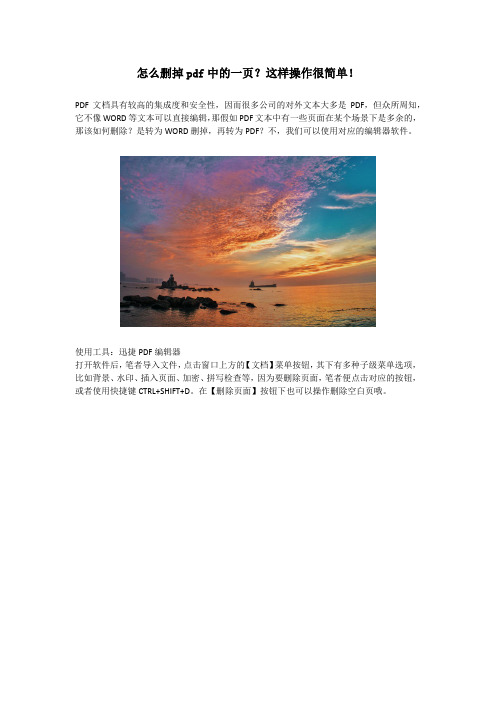
怎么删掉pdf中的一页?这样操作很简单!
PDF文档具有较高的集成度和安全性,因而很多公司的对外文本大多是PDF,但众所周知,它不像WORD等文本可以直接编辑,那假如PDF文本中有一些页面在某个场景下是多余的,那该如何删除?是转为WORD删掉,再转为PDF?不,我们可以使用对应的编辑器软件。
使用工具:迅捷PDF编辑器
打开软件后,笔者导入文件,点击窗口上方的【文档】菜单按钮,其下有多种子级菜单选项,比如背景、水印、插入页面、加密、拼写检查等,因为要删除页面,笔者便点击对应的按钮,或者使用快捷键CTRL+SHIFT+D。
在【删除页面】按钮下也可以操作删除空白页哦。
点击【删除页面】后,一个窗口跳出,在里面可以设置删除页面的范围,选择当前页或者提供页面范围,确定后退出窗口即可。
“怎么删掉pdf中的一页?这样操作很简单!”的图文分享到此结束,谢谢大家的耐心阅读!这款迅捷PDF编辑器除了删除PDF页面,还能旋转、插入、提取、替换、拆分页面哦,有需要的伙伴可以去官网自提软件。
pdf怎么删除其中一页或多页?多种删除PDF页面的方法

pdf怎么删除其中一页或多页?pdf由于其安全性较高、在多种操作系统通用等优点成为众多小伙伴常用的一种文件格式,但是在发现pdf文件有误需要删除其中一页或多页时怎么办呢?
一、预览文件
在删除pdf页面之前可以先借助迅捷PDF编辑器打开并预览pdf文件。
二、删除单页
如果只需要删除其中一页只需要在pdf缩略图选中该页面右击选择‘删除’键删除一页。
三、删除多页
如果需要删除多个没规则的页面时可以按住ctrl键在pdf缩略图依次选中需要删除的界面然后右击‘删除’键删除多页。
四、指定删除
(1)如果想删除指定界面可以在pdf缩略图随机选择一页并右击该页选择‘删除页面’按钮,此时会出现一个设置框。
(2)而我们可以在设置框的‘页面’中设置删除的页码(例如1,3-5,6表示删除pdf的第一页和第三到五页以及第六页),同时你也可以在这些指定页码设定‘应用到’奇数/偶数/所有页面。
注意、
在删除页面的时候会有一个确认框让你再次确认是否需要删除页面以防误删,如果不想再次出现该选项可以勾选‘下次不再显示’。
以上就是pdf怎么删除其中一页或多页的方法了,可以根据需要对单页、多页或指定页面进行删除哦。
当然了,软件所能做的也远远不止这些,如果你还想编辑pdf文件也可以在这里进行多种操作,希望以上删除pdf页面的方法可以帮助到小伙伴哟。
同事马大哈添加了一堆空白页,pdf怎么删除其中一页?

同事马大哈添加了一堆空白页,pdf怎么删除其中一页?
今天小编收到一份PDF文件,文件很小,只有1M多,但是其中的页面却多到可怕,足足有几百页!!!这是怎么回事?!
同事发来的文件中有很多的空白页,小编猜他可能是在Word编辑的时候,不小心按住了那个长长的空格键,结果就是无限的空白,一眼望不到头……
“要怎么办?那么多的空格,我要删除到时候时候去TT”
这种机械的事情,靠人手来做根本就是浪费:浪费时间和精力,机智的小编当然是用技巧轻松搞定的呀。
要批量的删除这么多空行造成的空白页,方法有两个。
第一种方法是在原本的Word中用“查找”进行批量删除。
首先,按下Ctrl+H打开Word中的“查找和替换”;
接着,点击“查找内容”的输入框,按一下“空格键”;
最后,点击“全部替换”,稍等片刻,你就会发现所有的空格都没有了~
第二种方法是在PDF文件中将空白页一次性地删除掉。
首先,在PDF编辑器中打开文件;
接着,选择“文档”-“删除页面”-“删除空白页”;
最后,在弹窗中选择“不包含任何内容”,确定即可。
就酱,轻松解决了同事的马大哈操作啦。
小编是不是很机智?!!。
PDF能编辑吗,如何删除PDF其中一页
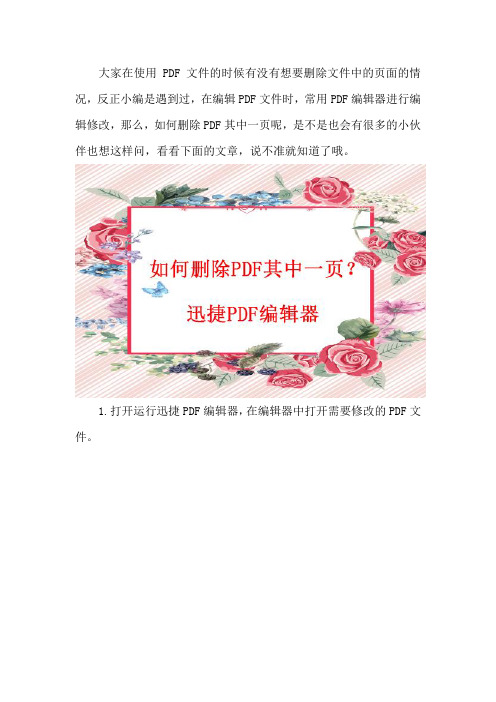
大家在使用PDF文件的时候有没有想要删除文件中的页面的情况,反正小编是遇到过,在编辑PDF文件时,常用PDF编辑器进行编辑修改,那么,如何删除PDF其中一页呢,是不是也会有很多的小伙伴也想这样问,看看下面的文章,说不准就知道了哦。
1.打开运行迅捷PDF编辑器,在编辑器中打开需要修改的PDF文件。
2.打开文件后,选择编辑器中菜单栏里的文档,然后选择文档中的删除页面,点击删除页面工具,在删除页面工具中有删除页面以及删除空白页,点击删除页面。
3.点击删除页面后,与删除空白页不用之处在于,删除页面不需
要选择页面的类型,直接设置要删除哪些页面,点击确定就可以将其删除了哦。
4.也可以选择菜单栏中的视图选项,在视图选项中选择页面缩略图工具,点击页面缩略图后,选择缩略图中工具栏里的设置或者是选中缩略图,点击鼠标右键,选择删除页面工具也是可以的哦。
5.修改完文件后,记得保存好文件哦,点击菜单栏中的文件,保存或者另存为。
PDF能编辑吗,如何删除PDF其中一页就和大家分享完了,不知道大家有没有学会,没有学会的小伙伴可以看看上面的文章,PDF编
辑的小技巧有很多,在修改文件的时候使用PDF编辑软件也是很方便的,小编还会继续和大家分享PDF编辑的小技巧,希望这些小技巧可以帮助到大家哦。
如何在pdf中删除页面?手机和电脑的操作方法一次学会

如何在PDF中删除页面?手机和电脑的操作方法一次学会PDF文件堪称浏览以及打印的最佳模式,相比Office文件模式,高保真而且固定,不会因为其他因素发生排版变化的问题。
这是PDF的核心优点又是它的致命缺点。
一旦生成就难以修改。
简单点讲,如何删除一个PDF页面,这对不少人来说就是一个大问题了。
今天我们就来给大家支两招,不管在手机上还是在电脑上,都可以完成对PDF完成页面的删除。
一、轻快PDF阅读器1.首先给手机安装轻快PDF阅读器。
2.运行PDF阅读器并打开需要删减页面的PDF文件。
3.单击操作页面,从全屏模式中呼出工具栏。
4.打开页面视图按钮。
5.长按选中需要删除的页面,之后软件会对该页面进行勾选。
6.可以批量勾选需要删除的页面。
7.点击左上角“垃圾桶”图标的删除按钮即可完成删除。
8.删除之后如果想要撤回,点击上方工具栏的X按钮就可以将页面撤回。
二、迅捷PDF编辑器1.在电脑安装并运行PDF编辑器。
2.点击左上角的“打开”按钮。
3.导入需要进行页面删减的PDF文件。
4.点击上方菜单栏的“文档”,再点击子菜单的“删除”。
5.这时候会显示删除“删除页面”以及“删除空白页”两个选项。
6.如果单纯想要删除空白页,点击“删除空白页”并保存即可完成操作。
7.删除其他页面的话,点击“删除页面”,在弹出的窗口中对需要删除的页面进行选择。
8.可以选择自己标注的页面,以及奇数页、偶数页。
9.要删除多个页面的话,输入页数之后用逗号隔开即可。
10.点击确定即可对页面进行删除,只要在关闭文件的时候不进行保存,删除的页面就会撤回来。
以上便是PDF文件在手机端以及PC删减页面的方法,希望能帮上大家。
PDF编辑软件有哪些,怎么删除PDF中空白页

PDF编辑软件有哪些,怎么删除PDF中空白页工作中时常会使用到PDF文件,PDF文件也在生活中越来越普遍,但是PDF文件的修改需要使用到PDF编辑工具,那么,PDF编辑软件有哪些呢,怎么删除文件中的空白页呢,是不是有很多的小伙伴好奇其中的操作,那就和小编一起看看下面的文章了解一下吧。
1. 打开运行迅捷PDF编辑器,在编辑器中打开需要修改的PDF 文件。
2.打开文件后,选择编辑器中菜单栏中的文档,然后选择文档中的删除页面,在删除页面中有两项,删除页面以及删除空白页。
3.点击删除空白页,选择之后,会显示这样的弹窗,在弹窗中选择删除空白页的类型,然后设置页面范围,设置好后,点击确定就可以了哦。
4. 也可以选择菜单栏中的视图,选择视图中的页面缩略图,在
页面缩略图中选中页面,点击鼠标右键选择删除页面也可以删除文件中的空白页哦。
5.修改完文件后,记得保存好文件哦,点击菜单栏中的文件,保存或者另存为。
PDF编辑软件有哪些,怎么删除PDF中的空白页就和大家分享完了,PDF文件的修改编辑是需要使用PDF编辑工具的,而PDF编辑的小技巧还有很多,小编也会继续和大家分享,希望这些小技巧可以帮助到大家。
pdf空白页删除方法

pdf空白页删除方法
删除PDF文件中的空白页有多种方法,以下是一些常见的方法:
方法一:使用PDF编辑器删除空白页
1. 打开PDF编辑器,选择需要删除空白页的PDF文件。
2. 在菜单栏中找到“文档”选项,打开后可以看到很多对PDF文件操作的工具。
找到“删除页面”选项。
3. 点击“删除页面”功能后,输入需要删除的页面,点击确定即可完成删除操作。
方法二:使用WPS Office删除空白页
1. 打开WPS Office软件,选择需要删除空白页的PDF文件。
2. 在菜单栏中找到“页面”选项,打开后可以看到“删除页面”的选项。
3. 设置需要删除的空白页范围,点击确定即可完成删除操作。
方法三:使用在线PDF编辑器删除空白页
1. 打开在线PDF编辑器,上传需要删除空白页的PDF文件。
2. 在编辑器中找到“删除页面”功能,输入需要删除的页面范围,点击开始删除键即可完成操作。
需要注意的是,在删除空白页之前,一定要确认是否真的需要删除,以免误删除了重要内容。
同时,不同的PDF编辑器和软件操作略有不同,可根据具体情况选择适合自己的方法。
df文件怎么删除其中一页?教你高效删除pdf文件页面
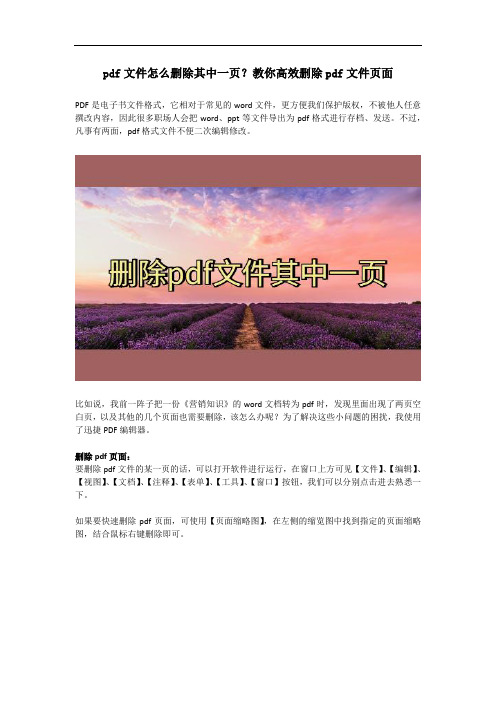
pdf文件怎么删除其中一页?教你高效删除pdf文件页面
PDF是电子书文件格式,它相对于常见的word文件,更方便我们保护版权,不被他人任意撰改内容,因此很多职场人会把word、ppt等文件导出为pdf格式进行存档、发送。
不过,凡事有两面,pdf格式文件不便二次编辑修改。
比如说,我前一阵子把一份《营销知识》的word文档转为pdf时,发现里面出现了两页空白页,以及其他的几个页面也需要删除,该怎么办呢?为了解决这些小问题的困扰,我使用了迅捷PDF编辑器。
删除pdf页面:
要删除pdf文件的某一页的话,可以打开软件进行运行,在窗口上方可见【文件】、【编辑】、【视图】、【文档】、【注释】、【表单】、【工具】、【窗口】按钮,我们可以分别点击进去熟悉一下。
如果要快速删除pdf页面,可使用【页面缩略图】,在左侧的缩览图中找到指定的页面缩略图,结合鼠标右键删除即可。
方法并不唯一,除了利用缩览图,还可以在菜单栏的【文档】中,使用【删除页面】二级功能。
删除页面的快捷键是Ctrl+Shift+D,其实很容易记,两个热键,加一个D键盘。
如果需要删除的页面比较多,可以进入自定义窗口,设置页码范围。
修改pdf文本:
除了删除pdf文件的某一页,我们还可以来学习一下如何编辑pdf文本,这个是最为基础的功能了。
在【工具】按钮里面有基础工具、缩放工具、内容编辑、注释和标记、测量工具、链接工具按钮可以使用,从中找到【内容编辑工具】即可。
如果有兴趣的话,欢迎看其他关于如何拆分、制作全屏动画、删除背景等小技巧的图文教程哦,今天的分享就到这里了,再见!。
PDF编辑软件哪个好,怎么删除PDF空白页
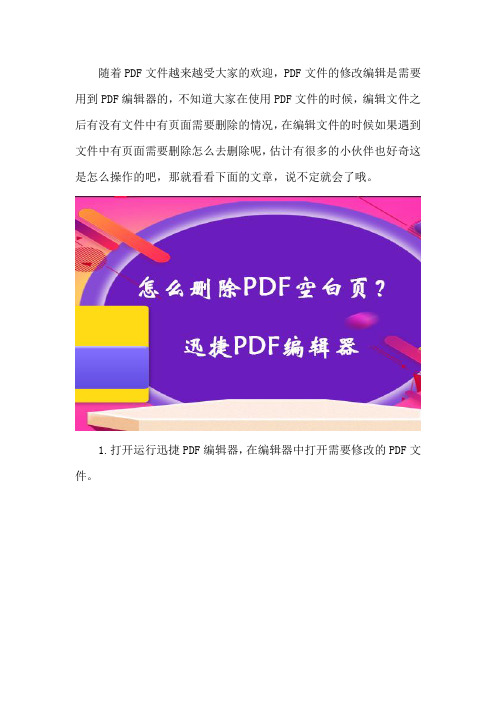
随着PDF文件越来越受大家的欢迎,PDF文件的修改编辑是需要用到PDF编辑器的,不知道大家在使用PDF文件的时候,编辑文件之后有没有文件中有页面需要删除的情况,在编辑文件的时候如果遇到文件中有页面需要删除怎么去删除呢,估计有很多的小伙伴也好奇这是怎么操作的吧,那就看看下面的文章,说不定就会了哦。
1.打开运行迅捷PDF编辑器,在编辑器中打开需要修改的PDF文件。
2.打开文件后,选择编辑器中菜单栏里的文档,然后选择文档中的删除页面,点击删除页面工具,在删除页面工具中有删除页面以及删除空白页,点击删除空白页。
3.点击删除空白页后,会有下图这样的页面显示,选择删除的空
白页的类型,然后在页面范围中进行设置,设置好后,点击确定就可以将文件中的空白页删除了哦。
4.也可以选择菜单栏中的视图选项,在视图选项中选择页面缩略图工具,点击页面缩略图后,选择缩略图中工具栏里的设置或者是选中缩略图,点击鼠标右键,选择删除页面工具也是可以的哦。
5.修改完文件后,记得保存好文件哦,点击菜单栏中的文件,保存或者另存为。
PDF编辑软件哪个好,怎么删除PDF空白页小编就和大家分享完了,不知道大家有没有学会,没有学会的小伙伴可以看看上面的文章,
PDF编辑的小技巧有很多,在修改文件的时候使用PDF编辑软件也是很方便的,小编还会继续和大家分享PDF编辑的小技巧,希望这些小技巧可以帮助到大家哦。
教你pdf删除其中一页或多页方法删除pdf页面

pdf由于其安全性较高、在多种操作系统通用等优点成为众多小伙伴常用的一种文件格式,但是在发现pdf文件有误需要删除其中一页或多页时怎么办呢?
一、预览文件
在删除pdf页面之前可以先借助迅捷PDF编辑器打开并预览pdf文件。
二、删除单页
如果只需要删除其中一页只需要在pdf缩略图选中该页面右击选择‘删除’键删除一页。
三、删除多页
如果需要删除多个没规则的页面时可以按住ctrl键在pdf缩略图依次选中需要删除的界面然后右击‘删除’键删除多页。
四、指定删除
(1)如果想删除指定界面可以在pdf缩略图随机选择一页并右击该页选择‘删除页面’按钮,此时会出现一个设置框。
(2)而我们可以在设置框的‘页面’中设置删除的页码(例如1,3-5,6表示删除pdf的第一页和第三到五页以及第六页),同时你也可以在这些指定页码设定‘应用到’奇数/偶数/所有页面。
注意、
在删除页面的时候会有一个确认框让你再次确认是否需要删除页面以防误删,如果不想再次出现该选项可以勾选‘下次不再显示’。
以上就是pdf怎么删除其中一页或多页的方法了,可以根据需要对单页、多页或指定页面进行删除哦。
当然了,软件所能做的也远远不止这些,如果你还想编辑pdf文件也可以在这里进行多种操作,希望以上删除pdf页面的方法可以帮助到小伙伴哟。
pdf怎么删除空白页?看这里,3分钟学会即用
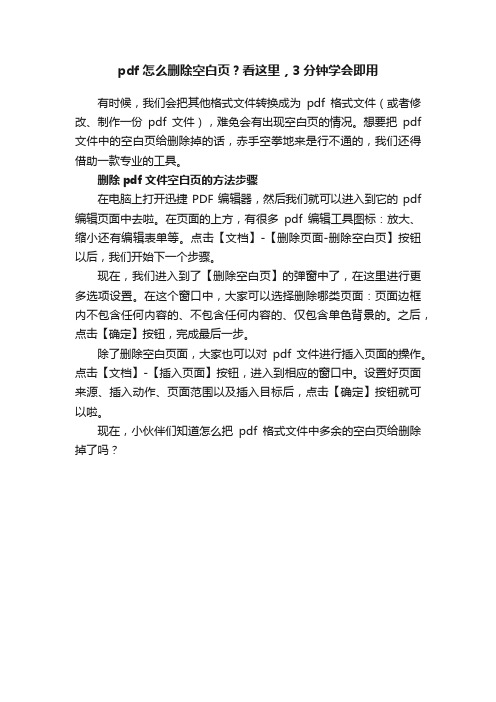
pdf怎么删除空白页?看这里,3分钟学会即用
有时候,我们会把其他格式文件转换成为pdf格式文件(或者修改、制作一份pdf文件),难免会有出现空白页的情况。
想要把pdf 文件中的空白页给删除掉的话,赤手空拳地来是行不通的,我们还得借助一款专业的工具。
删除pdf文件空白页的方法步骤
在电脑上打开迅捷PDF编辑器,然后我们就可以进入到它的pdf 编辑页面中去啦。
在页面的上方,有很多pdf编辑工具图标:放大、缩小还有编辑表单等。
点击【文档】-【删除页面-删除空白页】按钮以后,我们开始下一个步骤。
现在,我们进入到了【删除空白页】的弹窗中了,在这里进行更多选项设置。
在这个窗口中,大家可以选择删除哪类页面:页面边框内不包含任何内容的、不包含任何内容的、仅包含单色背景的。
之后,点击【确定】按钮,完成最后一步。
除了删除空白页面,大家也可以对pdf文件进行插入页面的操作。
点击【文档】-【插入页面】按钮,进入到相应的窗口中。
设置好页面来源、插入动作、页面范围以及插入目标后,点击【确定】按钮就可以啦。
现在,小伙伴们知道怎么把pdf格式文件中多余的空白页给删除掉了吗?。
删除多余页的四种方法

删除多余页的四种方法摘要:一、引言二、方法一:使用Adobe Acrobat三、方法二:使用在线PDF编辑器四、方法三:使用PDF合并软件五、方法四:使用Windows自带的PDF处理功能六、总结正文:一、引言在日常生活和工作中,我们可能会遇到需要删除PDF文件中多余页的情况。
这些多余页可能是测试页、广告页或重复的页面。
为了提高PDF文件的整洁度和阅读体验,掌握删除多余页的方法是十分必要的。
本文将介绍四种删除多余页的方法,帮助您轻松应对此类问题。
二、方法一:使用Adobe Acrobat1.打开Adobe Acrobat软件;2.导入需要编辑的PDF文件;3.在页面列表中找到多余的页面;4.选中多余页面,点击右键选择“删除”;5.确认删除操作,完成删除。
三、方法二:使用在线PDF编辑器1.搜索并打开一个在线PDF编辑器,如PDFescape;2.上传需要编辑的PDF文件;3.打开文件后,在页面列表中找到多余的页面;4.选中多余页面,点击删除按钮;5.保存编辑后的PDF文件。
四、方法三:使用PDF合并软件1.下载并安装PDF合并软件,如PDF Merge;2.打开软件,选择“合并”功能;3.添加需要合并的PDF文件;4.在文件列表中,选择需要删除的页面;5.点击“删除”按钮,完成删除。
五、方法四:使用Windows自带的PDF处理功能1.右键点击PDF文件,选择“打开方式”→“Windows 照片查看器”;2.在照片查看器中,点击菜单栏的“编辑”→“删除页面”;3.选择需要删除的页面,点击“删除”按钮;4.确认删除操作,完成删除。
六、总结删除PDF文件中的多余页是提高文件质量的有效途径。
本文为您介绍了四种实用的方法,包括使用Adobe Acrobat、在线PDF编辑器、PDF合并软件以及Windows自带的PDF处理功能。
PDF编辑方法,怎么把PDF其中一页删除

随着PDF文件越来越受大家的欢迎,PDF文件的修改编辑是需要用到PDF编辑器的,不知道大家在使用PDF文件的时候,编辑文件之后有没有文件中有页面需要删除的情况,在编辑文件的时候如果遇到文件中有页面需要删除怎么去删除呢,估计有很多的小伙伴也好奇这是怎么操作的吧,那就看看下面的文章,说不定就会了哦。
1.打开运行迅捷PDF编辑器,在编辑器中打开需要修改的PDF文件。
2.打开文件后,选择编辑器中菜单栏里的文档,然后选择文档中的删除页面,点击删除页面工具,在删除页面工具中有删除页面以及删除空白页,点击删除空白页。
3.点击删除空白页后,会有下图这样的页面显示,选择删除的空
白页的类型,然后在页面范围中进行设置,设置好后,点击确定就可以将文件中的空白页删除了哦。
4.也可以选择菜单栏中的视图选项,在视图选项中选择页面缩略图工具,点击页面缩略图后,选择缩略图中工具栏里的设置或者是选中缩略图,点击鼠标右键,选择删除页面工具也是可以的哦。
5.修改完文件后,记得保存好文件哦,点击菜单栏中的文件,保存或者另存为。
PDF编辑方法,怎么把PDF其中一页删除小编就和大家分享完了,不知道大家有没有学会,没有学会的小伙伴可以看看上面的文章,PDF
编辑的小技巧有很多,在修改文件的时候使用PDF编辑软件也是很方便的,小编还会继续和大家分享PDF编辑的小技巧,希望这些小技巧可以帮助到大家哦。
图文教程:通过电脑或者手机如何在PDF中删除页面

图文教程:通过电脑或者手机如何在PDF中删除页面大多数人对于PDF的第一印象就是安全性高,不能直接对其内容编辑。
所以当我们如果需要对PDF文件进行某个页面删除的时候,就需要采取特定的方法来解决这个问题。
今天我们给大家提供了手机端以及PC端的解决方法,毕竟PDF在移动设备或者电脑的使用频率都会挺高。
我们希望可以全免帮助大家解决这个问题。
一、手机端:轻快PDF阅读器1.首先需要一个PDF阅读器,在这里小编使用的是轻快PDF阅读器。
可以在各大应用市场或者软件官网安装。
2.运行轻快PDF阅读器并打开需要想要删减页面的PDF文件。
3.单击操作页面,从全屏模式中呼出工具栏,点击页面预览模式按钮。
4.进入页面预览模式。
5.长按即可勾选需要删除的页面。
6.点击勾勾可以批量选中页面进行删除。
7.点击左上角“垃圾桶”图标的删除按钮即可完成删除。
8.删除之后如果想要撤回,点击上方工具栏的撤销按钮就可以将删除掉的界面还原。
二、电脑端:迅捷PDF编辑器1.在电脑安装并运行PDF编辑器。
2.点击左上角的“打开”按钮,导入需要进行页面删减的PDF文件。
3.点击上方菜单栏的“文档”,依次点击子菜单的“删除页面”、“删除页面”;或者直接通过快捷方式Ctrl+shift +D呼出删除窗口。
4.通过鼠标依次点击的方式,可以看到还有一项删除空白页,通过这个选项,对于PDF 文档中的空白页面可以直接清除,不要再去查找。
5.删除其他页面的话,在弹出的窗口中对需要删除的页面进行选择。
8.可以选择自己标注的页面,以及奇数页、偶数页。
9.假设删除的页面中奇数偶数混合,则需要自己手动输入页面页码,多页用逗号隔开即可。
10.点击确定即可对页面进行删除,只要在关闭文件的时候不进行保存,删除的页面就会撤回来。
以上这两种PDF页面删除方式基本没有技术要求,适合任何需要删除PDF页面的朋友使用。
希望这篇教程可以帮到大家。
[文档可能无法思考全面,请浏览后下载,另外祝您生活愉快,工作顺利,万事如意!]。
如何删除pdf文件中的几页?删除pdf页面怎么做?
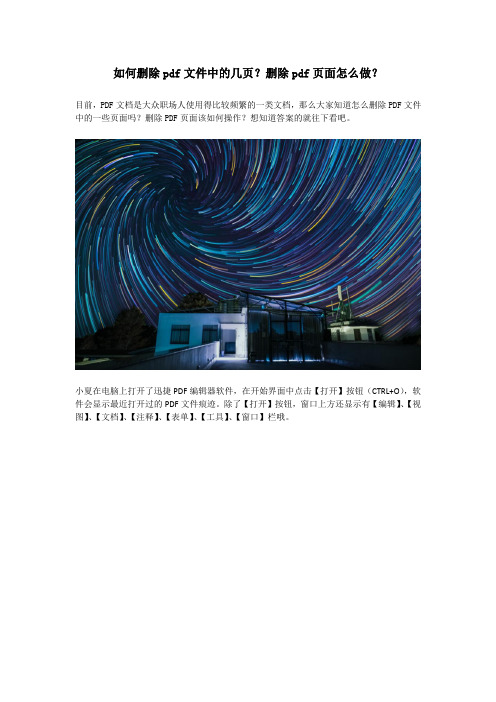
如何删除pdf文件中的几页?删除pdf页面怎么做?
目前,PDF文档是大众职场人使用得比较频繁的一类文档,那么大家知道怎么删除PDF文件中的一些页面吗?删除PDF页面该如何操作?想知道答案的就往下看吧。
小夏在电脑上打开了迅捷PDF编辑器软件,在开始界面中点击【打开】按钮(CTRL+O),软件会显示最近打开过的PDF文件痕迹。
除了【打开】按钮,窗口上方还显示有【编辑】、【视图】、【文档】、【注释】、【表单】、【工具】、【窗口】栏哦。
小夏把一份关于618营销的洞察文件导入,然后在一级菜单栏下便会显示二级菜单,比如线条、图章、距离、查找等相关按钮。
因为我们要删除PDF的某几个页面,所以小夏点击【文档】,看到它的二级菜单里有页眉页脚、背景、水印、插入页面、删除页面等操作,所以点击【删除页面】(CTRL+SHIFT+D),另外在这里还可以删除空白页哦。
随后小夏便看到一个删除页面的提示框跳出,在里面我们可以选择删除当前页或者指定页,
设置好后点击确定便OK。
这篇文章便是小夏给大家提供的关于如何删除PDF文件中的几页的方法了,觉得迅捷PDF 编辑器有使用价值的伙伴可以去官网下载安装绿色版软件来用。
PDF怎么编辑-如何裁剪PDF空白区域

最近有很多的小伙伴会问到PDF文件页面裁剪的问题,对于PDF 文件,熟悉的小伙伴就知道PDF文件的修改编辑是需要用到PDF编辑器的,在使用编辑器编辑文件的时候怎么去裁剪PDF文件的页面呢,话不多说,看看下面的文章,没准就知道了哦。
1.打开运行迅捷PDF编辑器,在编辑器中打开需要修改的PDF文件。
2.打开文件后,选择编辑器中菜单栏里的文档,然后选择文档中的裁剪页面工具,在裁剪页面工具中有裁剪页面,裁剪页面工具以及删除被裁剪的内容,点击裁剪页面。
3.点击裁剪页面后,在页面中可以选择裁剪方式,然后在页面范
围中进行设置,设置好后,点击确定就可以对文件的页面进行裁剪了哦。
4.也可以选择菜单栏中的视图选项,在视图选项中选择页面缩略图工具,点击页面缩略图后,选择缩略图中工具栏里的设置或者是选中缩略图,点击鼠标右键,选择裁剪页面工具就可以了哦。
5.修改完文件后,记得保存好文件哦,点击菜单栏中的文件,保存或者另存为。
PDF怎么编辑,如何裁剪PDF空白区域小编就和大家分享完了,不知道大家有没有学会,没有学会的小伙伴可以看看上面的文章,
PDF编辑的小技巧有很多,在修改文件的时候使用PDF编辑软件也是很方便的,小编还会继续和大家分享PDF编辑的小技巧,希望这些小技巧可以帮助到大家哦。
(注:可编辑下载,若有不当之处,请指正,谢谢!)
[文档可能无法思考全面,请浏览后下载,另外祝您生活愉快,工作顺利,万事如意!]。
- 1、下载文档前请自行甄别文档内容的完整性,平台不提供额外的编辑、内容补充、找答案等附加服务。
- 2、"仅部分预览"的文档,不可在线预览部分如存在完整性等问题,可反馈申请退款(可完整预览的文档不适用该条件!)。
- 3、如文档侵犯您的权益,请联系客服反馈,我们会尽快为您处理(人工客服工作时间:9:00-18:30)。
随着PDF文件越来越受大家的欢迎,在工作中使用到PDF文件的情况也越来越多,然而PDF文件的修改编辑是需要用到PDF编辑器的,不知道大家在使用PDF文件的时候,编辑文件之后有没有文件中有页面需要删除的情况,在编辑文件的时候如果遇到文件中有页面需要删除怎么去删除呢,是不是也有很多的小伙伴想知道怎么操作的呢,那就看看下面的文章,没准就会了哦。
1.打开运行迅捷PDF编辑器,在编辑器中打开需要修改的PDF文件。
2.打开文件后,选择编辑器中菜单栏里的文档,然后选择文档中的删除页面,点击删除页面工具,在删除页面工具中有删除页面以及删除空白页,点击删除空白页。
3.点击删除空白页后,会有下图这样的页面显示,选择删除的空
白页的类型,然后在页面范围中进行设置,设置好后,点击确定就可以将文件中的空白页删除了哦。
4.也可以选择菜单栏中的视图选项,在视图选项中选择页面缩略图工具,点击页面缩略图后,选择缩略图中工具栏里的设置或者是选中缩略图,点击鼠标右键,选择删除页面工具也是可以的哦。
5.修改完文件后,记得保存好文件哦,点击菜单栏中的文件,保存或者另存为。
PDF编辑方法,如何删除PDF中的空白页面小编就和大家分享完了,不知道大家有没有学会,没有学会的小伙伴可以看看上面的文章,
PDF编辑的小技巧有很多,在修改文件的时候使用PDF编辑软件也是很方便的,小编还会继续和大家分享PDF编辑的小技巧,希望这些小技巧可以帮助到大家哦。
